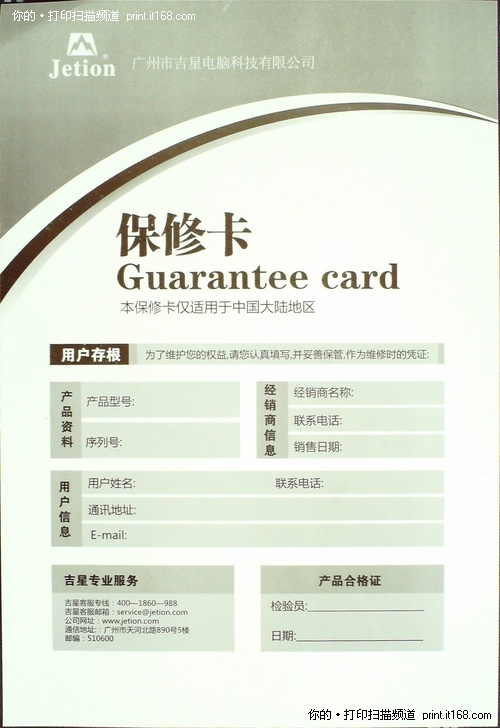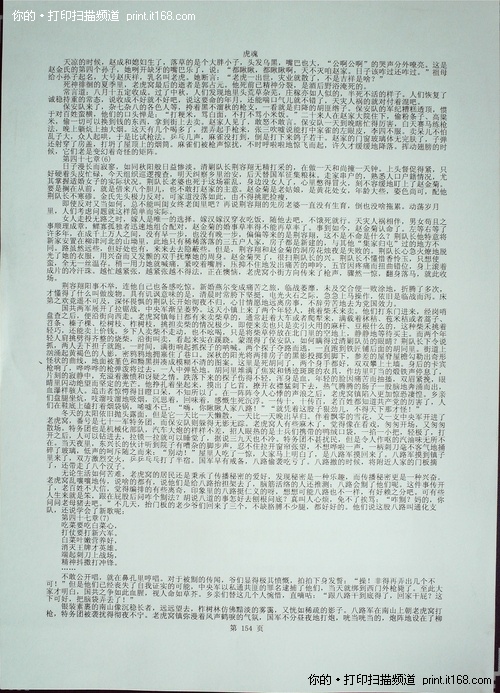【IT168 产品应用】随着各行各业在电子信息化办公的不断完善,很多行业在实际的办公环境中还存在很多问题,比如说金融行业中的银行、证劵、保险等金融机构,经常会出现长时间排队等待现象,而造成这种现象的重要原因是电子信息化办公环境的配套设备没有完善,从而影响办公效率。
针对行业办公用户,很多扫描仪厂商推出了各种各样的行业扫描仪,各种品牌的行业扫描仪最终都是服务于行业用户,但是产品在设计和技术上都存在一定的差异,为了让广大行业办公用户能够更好的了解行业扫描仪的产品应用特性,笔者有幸拿到了吉星去年推出的JET-DBG002扫描仪行业用户版,下面一起来看一下,这款行业扫描仪是否对您的工作是否有帮助。

▲吉星JET-DBG002扫描仪包装盒
吉星JET-DBG002扫描仪外观展示及功能介绍
吉星JET-DBG002扫描仪可以帮助企业财务部实现财务票据和财务凭证存档,帮助金融机构开户资料高效采集,各类身份证件快速扫描,同时还能帮助教师实现课堂投影展示电子课件制作。

▲吉星JET-DBG002扫描仪

▲侧面展示

▲拍摄杆及光源亮度调节器

▲底座
吉星JET-DBG002扫描仪最大的特点就是机器非常小巧,机器采用可折叠/直立的形式,基本上能够一键轻触,即时扫描。而且JET-DBG002扫描仪能够为用户提供一个非常便利的操控环境,基本上不用离开座位就能够实现各种各样的文件、实物、票据、证件扫描。

▲拍摄镜头及数码雾灯
在吉星JET-DBG002扫描仪能够提供大于等于A4幅面(210×285mm)的捕捉环境,图片扫描分辨率高达2592×1944,扫描以后最终可以形成多种图片格式,分别是PNG, JPG, TIF, PDF, BMP ,另外吉星DBG002扫描仪还能支持视频录像功能,能够把实物介绍、使用说明通过视频形式介绍出来,视频支持AVI格式;软件方面,DBG002扫描仪管理软件功能非常多,而且很非常实用,有图片管理/编辑功能:可以调节亮度,曝光,锐化,颜色,增益,色调,剪切,注释,OCR识别,旋转,润饰,拖放等功能。

▲专用扫描定位垫
扫描拍摄的光源环境相信是很多用户所关注的,JET-DBG002扫描仪内置LED灯,可在各种光线环境下工作,而且在扫描头支出端有一个补光调节器,能够控制光源的亮度,一般在较亮的办公环境下,不需要进行调整。
适应行业推荐分析
适用金融机构:适用于银行、证劵、保险等金融机构进行快速资料处理。仪器的瞬速扫描功能,可以将开户文本等文字表格、身份证等证件资料、照片等图像资料的上传处理提速数十倍,让大厅等待办理的人龙现象从此消失;对于需要授信项目,还可以即时录制视频和音频存档和验证。

▲吉星JET-DBG002扫描仪
适用教育行业:协助老师完成书籍、图片、作业、试卷等资料的扫描采集和存档,用来制作多媒体课件,并配合文件打印、教室投影灯;还可以将杂志、报纸上的资料截图后通过OCR识别功能提取文字直接使用;同时将生动的音频、视频方便的嵌入电子课件。备课不再繁琐,讲课从此无忧。

▲吉星JET-DBG002扫描仪
数码科技应用,具备零耗材、低电能、快刷等绿色办公特性,让老师从此告别粉尘和繁琐环节,营造绿色教室和轻松备课,让办公室减少能耗,收获成本节约和健康环境,仪器采取可伸展设计,轻便便利,在教室和办公室中可以移动使用。
适用企业级用户:企业级客户可以将涉及使用扫描仪、数码相机、摄像头、传真机等不同仪器的工作,简化为利用数码扫描仪鼠标一键点击完成,无需耗材,无需起身,即可完成高速扫描、图片处理、网络传真、视频录制等多样办公。
吉星JET-DBG002扫描仪安装调试
吉星JET-DBG002扫描仪包装箱中包括数码扫描仪行业用户版机器一台、安装光盘(包括驱动,说明手册与应用软件)、USB2.0连接线、使用手册、快速指南、保修卡以及专用扫描定位垫 。

▲包装清单
扫描仪和其他办公打印设备不同,在安装调试时,不需要安装耗材,只需要安装数据接口以及驱动软件和扫描管理软件即可,吉星JET-DBG002扫描仪在安装调试时,笔者发现机器不需要通过软件光盘进行驱动安装,电脑能够自动识别并且把扫描仪驱动安装到电脑上。当然驱动安装完成以后,扫描仪还不能马上进行扫描,需要先安装CD光盘中的扫描管理软件才能正常使用。

▲数据线连接

▲USB数据线接口
系统要求 Windows系统:
1、 Windows/Intel 个人兼容电脑
2、 奔腾4及以上CPU
3.、CD及DVD光驱
4.、64m以上内存(推荐128m内存)
5.、250m以上硬盘空间(推荐300m)
6.、USB2.0接口
7、Windows XP/98/ME/2003/7
8、16位以上显卡
吉星DBG002扫描仪管理软件安装
将吉星DBG002扫描仪随机配带的CD光盘放入光驱中,打开应用程序进行安装,在安装过程中可以选择中文和英语模式,选择中文进入软件安装目录界面,直接选择数码扫描软件即可,根据中文提示安装完软件。
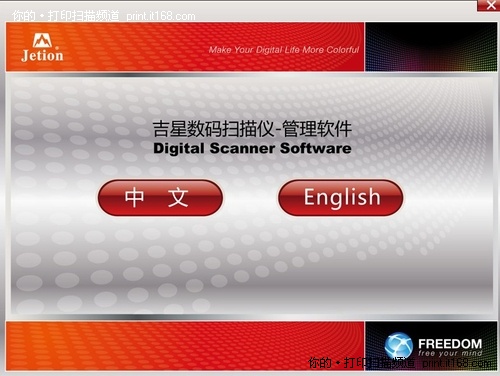
▲管理软件安装
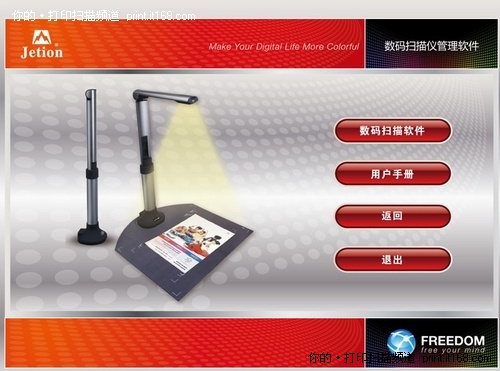
▲软件安装
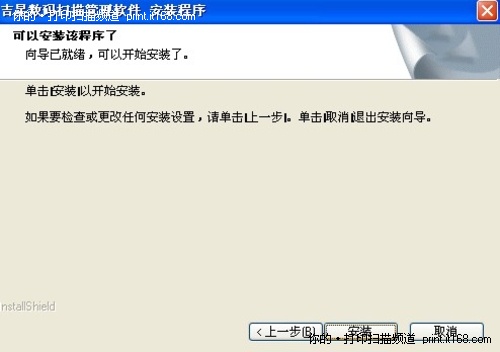
▲管理软件安装
软件安装完成以后,一般在电脑桌面上都会创建一个软件快捷方式,直接通过快捷方式即可进入扫描管理软件,吉星DBG002扫描仪软件即设置界面全部为中文显示,操作非常简单方便。
吉星DBG002扫描软件解析
吉星DBG002的扫描软件和一般普通扫描仪的软件存在很大的区别,一般普通扫描仪的软件是和驱动捆绑在一起的,也就是说安装完驱动软件以后,即可进行扫描,所有的扫描参数全部在驱动软件中进行设置修改。而吉星DBG002具有独立的扫描管理软件,而且扫描参数和功能更加丰富。

▲软件功能导航栏 1

▲软件功能导航栏 2
打开吉星DBG002扫描管理软件时,基本上是一个空白的文档,用户如果需求扫描,可以点击一下图标导航上的第一个图标按键,该图标代表为扫描图片,点击完以后,扫描管理软件的右边大块就会显示扫描仪底座上的文件或者是需要扫描的物品。
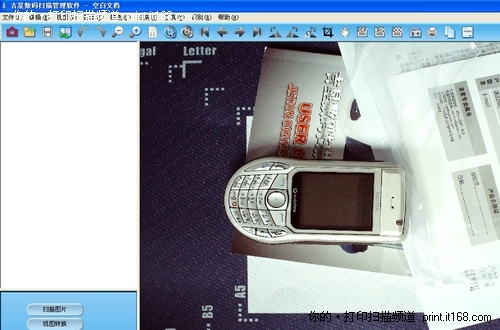
▲扫描显示界面
除了图标导航栏外,另外还有最上面的中文导航栏,很多实用的功能和参数都可以在中文导航栏里面可以设置和调整。比如说视频录像在工具栏里面进行设置,中文识别在识别菜单下进行设置,一般只有想获取图片上的文字时才使用中英文识别,一般情况下不需要使用这个功能,在扫描仪的左下方,有几个非常快捷的按键功能,分别是扫描图片、视图转换、打开文件夹、扫描设置,在扫描工作中,这几个按键属于常用功能。
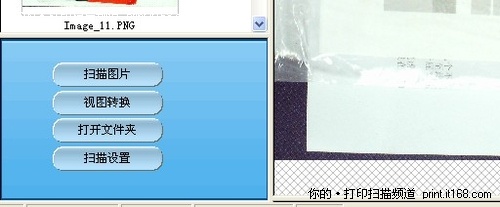
▲快捷功能区域
另外扫描软件中支持提供免拍打印功能,如果用户想打印一个身份证,或者是其他文件,用户只需要把需要打印的东西放在扫描仪指定的范围内,如何点击免拍打印供进行打印即可。
吉星DBG002扫描仪实战应用
吉星DBG002扫描仪在实战应用过程中显得非常简单,用户在实际扫描操作前,首先需要了解是扫描底座的作用,另外就是扫描软件常见功能的操控应用,第三方面就是扫描结果的存储路径,很多用户扫描完成以后发现,不知道图片扫描到哪去了。

▲扫描仪准备就绪
吉星DBG002扫描仪的底座主要是用来规范用户放置扫描仪和扫描原件的,在最上方的白色圆圈中是用来放置扫描仪的,另外扫描仪前面的区域有不同尺寸的表示,而中间白色部分是中心位置。
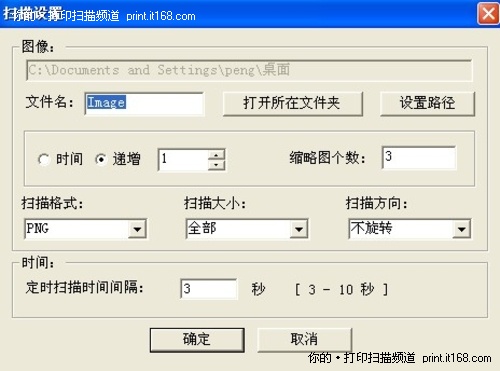
▲扫描参数设置
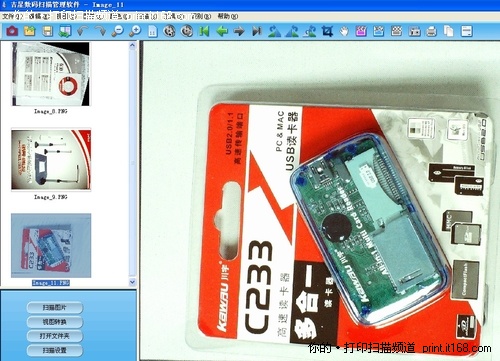
▲实物扫描
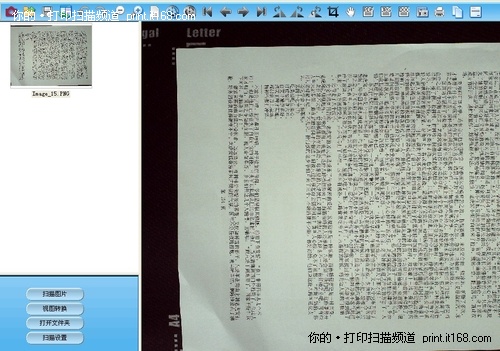
▲文档扫描
吉星DBG002扫描仪的工作原理其实非常简单,通过视频拍摄功能,采集需要的信息,然后再通过扫描管理软件来进行控制和处理。包括其中的视频录像功能,其实和QQ视频非常类型,所以大家看到这类扫描仪以后肯定不会简单很陌生。

▲身份证扫描
在开始扫描前,用户首先可以设置一下扫描路径,比如说我可以把扫描图片全部放到D盘的一个文件夹中,在扫描仪管理界面的最下方,可以看到一个扫描设置功能,点击扫描设置即可以进行路径更改设置,同时在路径更改设置的旁边还有一个打开所有文件夹按钮,点击这个按钮能够快速进入扫描存放文件夹中。

▲书本扫描
设置好扫描存放路径以后,点击扫描图片即可进入图像展示界面,在扫描管理软件的右边,能够看到扫描仪底座上的文件或者是物品图像,用户可以根据需要调整文件和物品的位置,一般情况下,用户安装底座上的要求进行放置物品即可。
每次扫描完成以后,所扫描的图片会在左侧显示小图,点击小图可以在右侧预览大图,预览完成以后,如果用户想继续扫描,那么点击一下视图转换即可进入扫描状态。
扫描效果展示:
▲保修卡扫描效果
▲文档扫描效果
▲实物扫描效果
▲书本扫描效果
免拍打印:用户把需要打印的文件或者物品放置在可以扫描的范围内,当然需要安装扫描底座上的范围进行放置,才能打印出正常的文件图片出来。都准备完成以后,点击图标导航栏上的免拍打印即可弹出一个打印界面,上面可以选择打印机,并且还可以设置打印参数,设置完成点击确定即可进行打印。
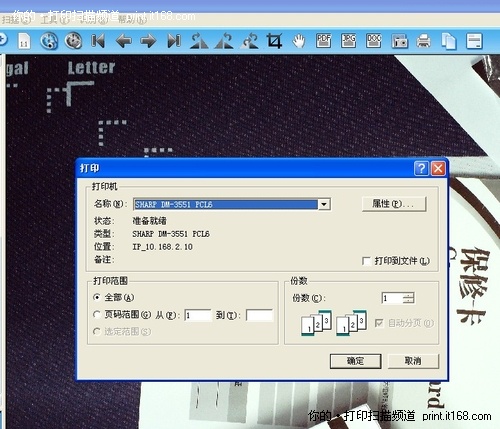
▲免拍打印
文档识别:如果用户想把已经打印的文件扫描并识别成电子文档,那么完全可以通过文档识别功能来完成,用户拍摄完文档图片以后,然后在最上面的导航栏上找到识别功能,点击中英文识别即可,识别完成以后,图片显示区域会分成两部分,上部分为图片显示区域,下面为识别的文字。另外在识别功能栏中还有一个保存识别结果,如果您觉得识别结果没什么问题,即可进行保存。
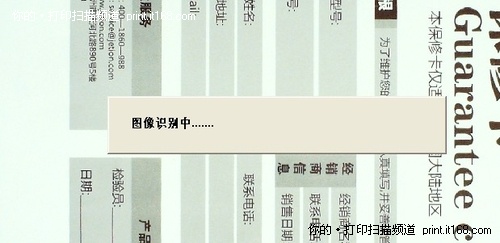
▲文档识别
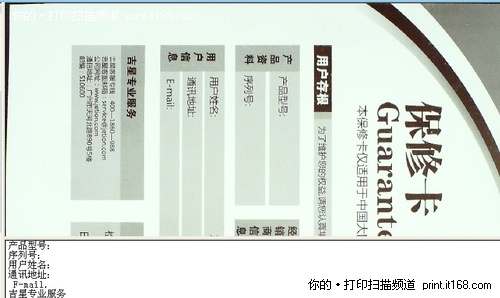
▲识别效果
即时投影:这个功能非常适合学校教师的电子教学,如果有课件或者案例需要和同学们分享时,完全可以通过扫描仪来进行即时投影,即时投影的原理其实非常简单,扫描仪把底座上的图像采集拍摄出来,然后直接显示在扫描管理软件的右侧,老师可以通过放大扫描图片,然后通过电脑和投影机的连接来实现图片共享。此外这个功能同样适合各种企业办公的会议室。
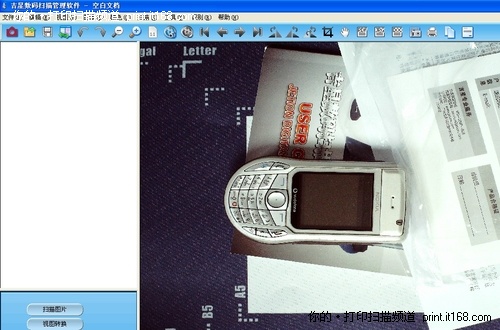
▲图像显示区域
总结:吉星DBG002扫描仪无论是硬件还是软件功能,都非常实用,从产品应用层面来说,设备的扫描管理软件显得更加有技术含量一些,扫描仪获取的图片,通过扫描管理软件进行文档识别处理、高速扫描处理、即时投影处理、免拍打印处理、视频录像处理等等,同时扫描仪还能够实现实物展示,实物展示和QQ视频时的摄像头原理相似。
正是因为吉星DBG002扫描仪具备了多种非常实用的功能,因此它适用的行业非常非常广泛,比如说金融机构的办事大厅,还是教育行业的多媒体教师等等,企业办公用户等等都非常适合。
吉星国际
官方网站:http://www.jetion.cn
淘宝商城:http://jetion.mall.taobao.com
热线电话:400-1860-988